PremierePro(CC 2014)には、動画の速度を可変することができる「タイムリマップ」というコマンドがあります。そのコマンドを使ってゆりかもめからの車窓の動画を編集してみました。速度を1000%(10倍速)→50%(0.5倍速スロー)→700%(7倍速)と変化させてみました。
この方法をこれから記しますね・・・。
動画のクリップを選び、左上のfxマークをクリックし、「タイムリマップ」→「速度」を選びます。(デフォルトは「不透明度」が選択されています)
速度を変えたい場所に、タイムインジケーター(青い編集ライン)を動かし、「キーフレームの追加」をクリックします。
すると、逆三角のようなマークが表示されます。
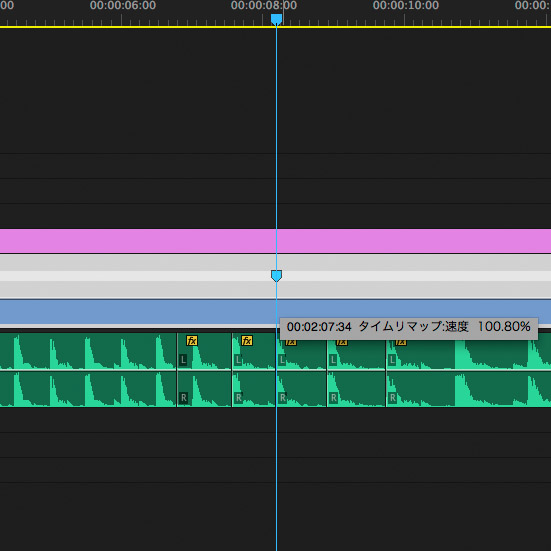
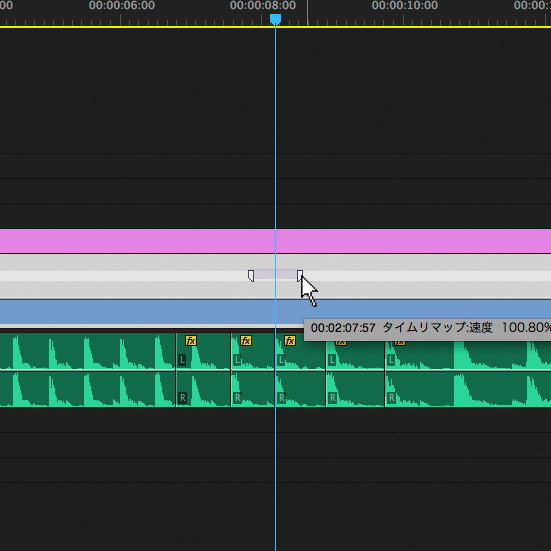
一つに見えますが、カーソルで分離できます。(2つのマークの間は、左の速度と右の速度のグラデーションになります)
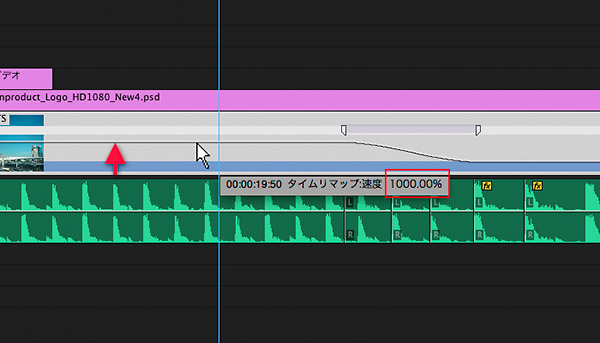
マークの左側を、カーソルで持ち上げると速度の%表示が上がります。ここでは1000%(10倍速)まで上げてみました。
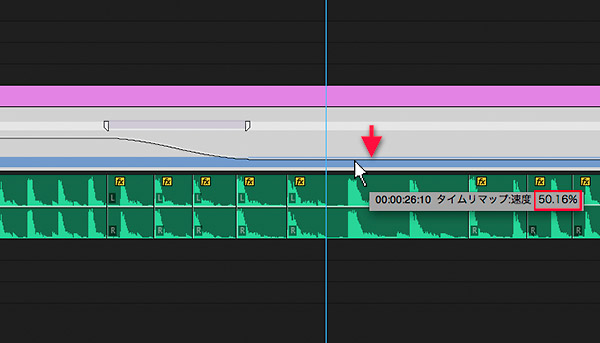
マークの右側を、カーソルで下げると速度の%表示が下がります。ここでは50%(1/2倍速)まで下げてみました。
これで、10倍速(早回し)→ 1/2倍速(スロー)を連続的に可変したことになります。
マークの間の距離を詰めると急激に速度が変化し、逆に広げるとゆるやかに速度が変化します。
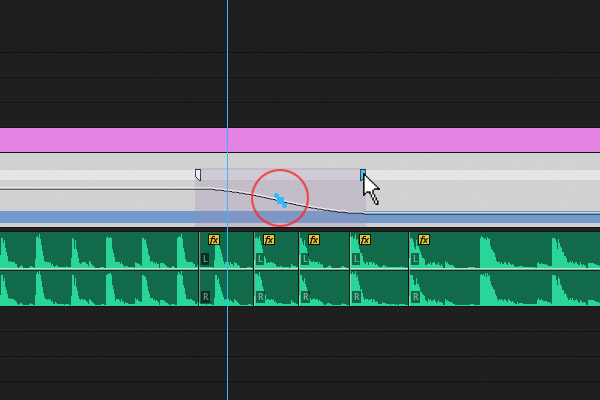
どちらかのマークをカーソルでクリックすると、真ん中にこのような青いマークが出現します。図のように傾けると、速度可変のグラデーションが滑らかに見えるようになります。
最後に、今回のゆりかもめ車窓動画のタイムラインは、このような「タイムリマップ」構成となっております。
タイムリマップは、速度に変化を持たせて疾走感を演出することができて楽しいですよね。それに微妙に尺が余ったり足りなかったりするときにも、対処できてしまうかもしれません。(ごまかしワザだけどね・・・)
→https://twitter.com/panproduct
滅多につぶやかないのでウザくなーい!最低限の文字数で淡々と情報のみをお届けします・・
→https://www.facebook.com/panproduct

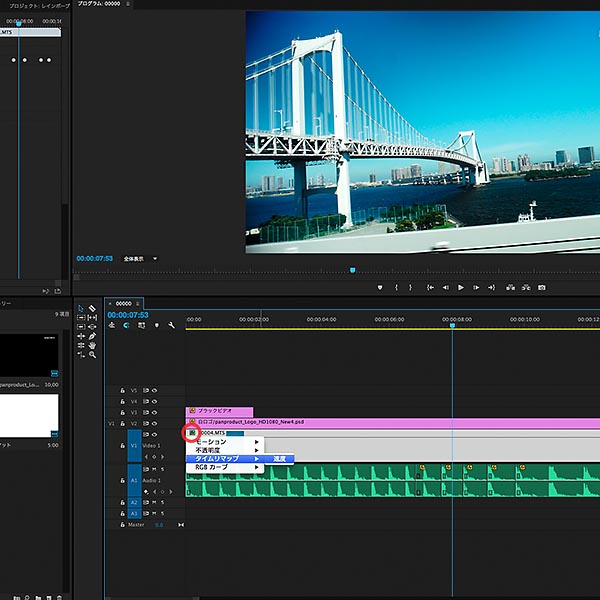
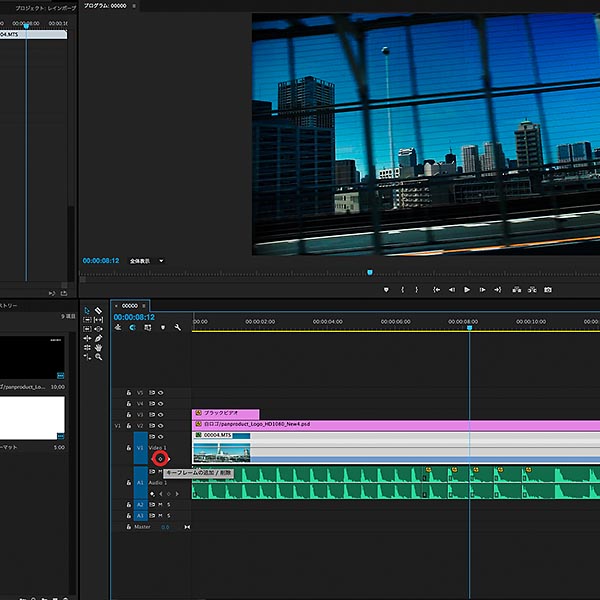
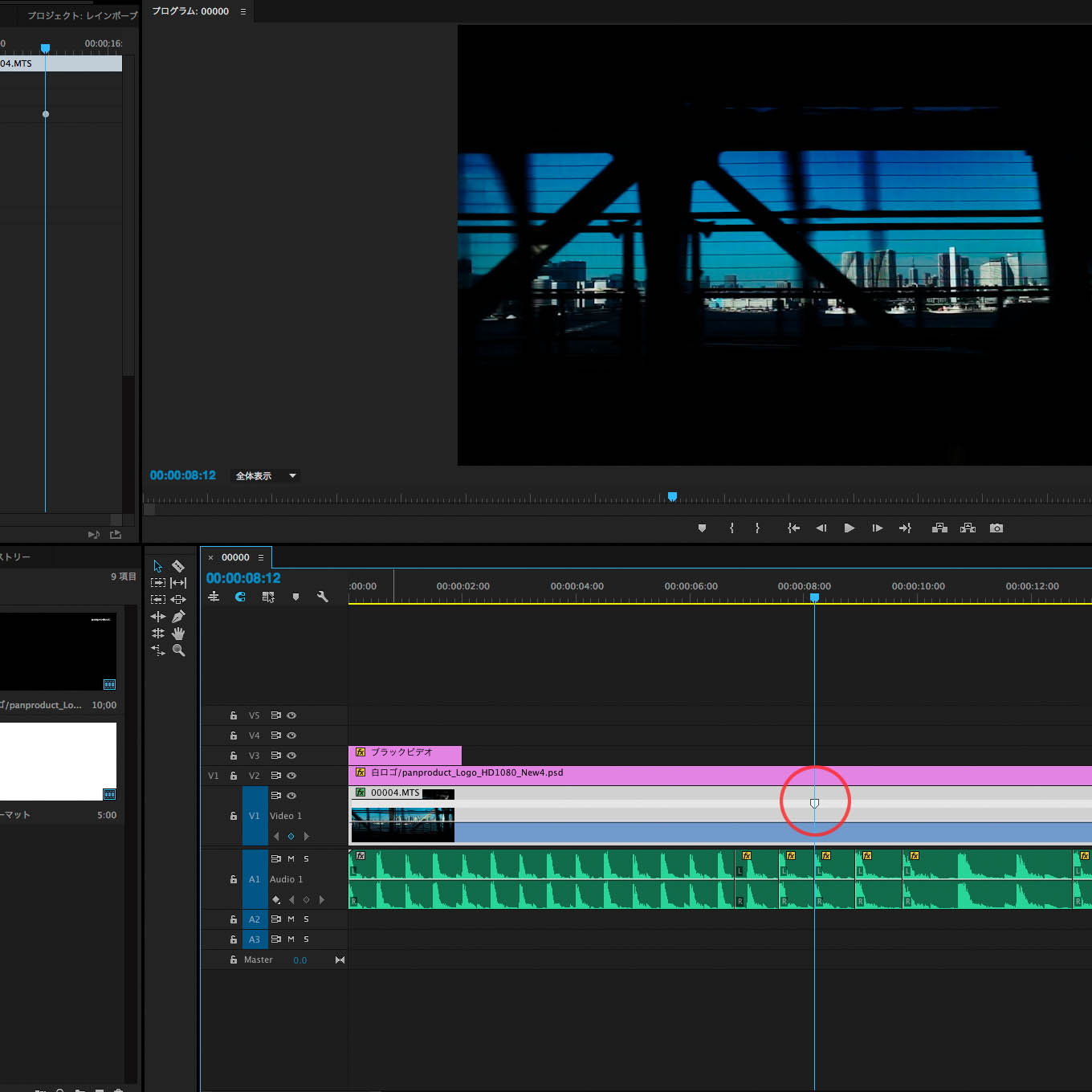
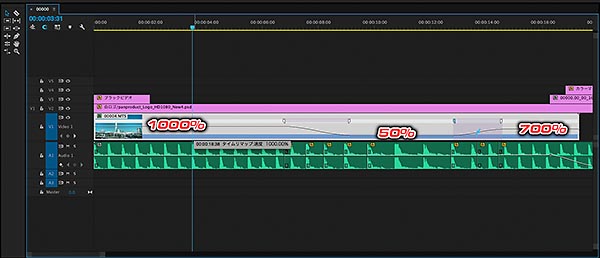








キーフレームの追加の方法がわかりません。
そもそも時間もたっているので、仕様がかわっている可能性がありあす。
一つの動画の中で、倍速の部分と当倍速の部分を作りたいんですが
どうするのがベストでしょうか。
確認したところ、キーフレームの追加の方法は現在でも変わっていません。
「倍速の部分と当倍速の部分を作りたい」ということですが、一番簡単な方法はクリップをカットして、片方に「速度」=200%、もう片方に「速度=100%(そのまま)」にすることです。この時、音声も同じ速度にすることができます。(タイムリマップでは音声の速度同期はできない)